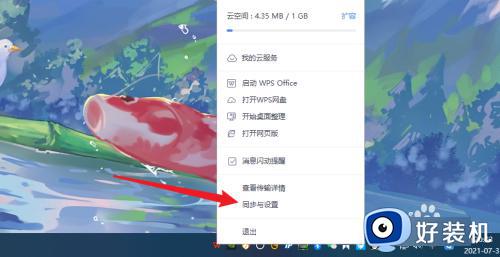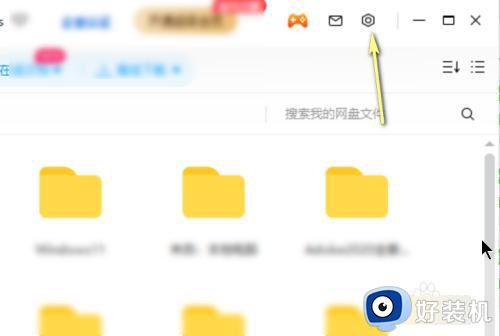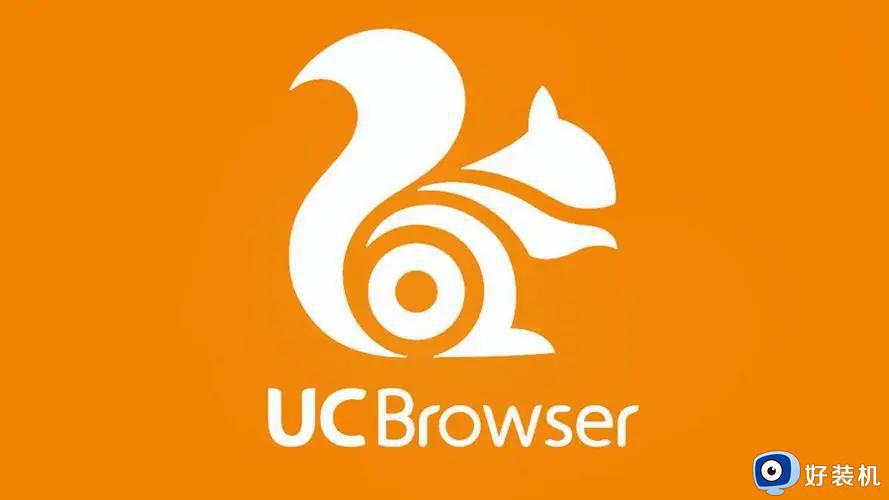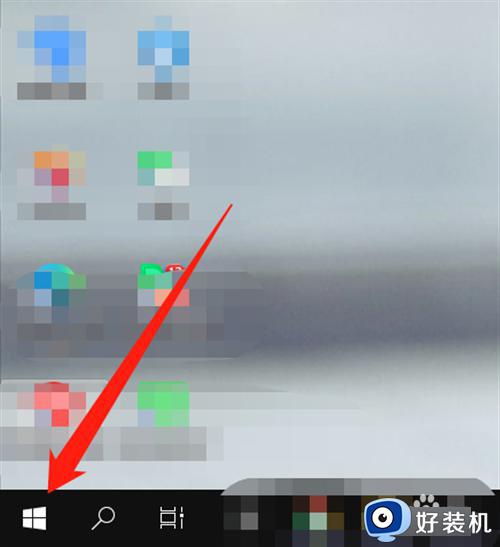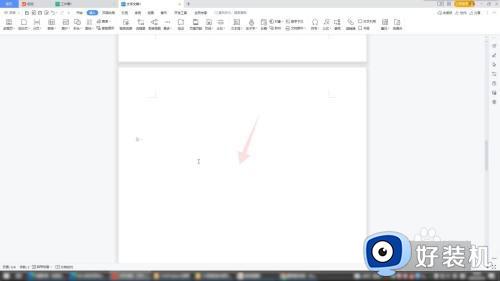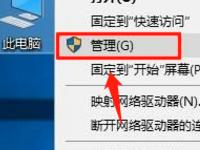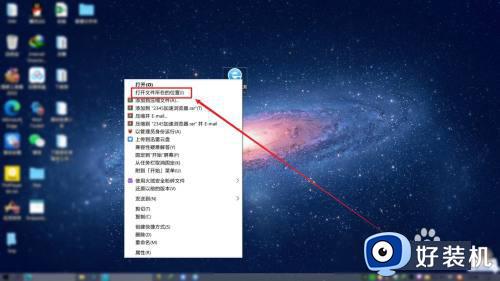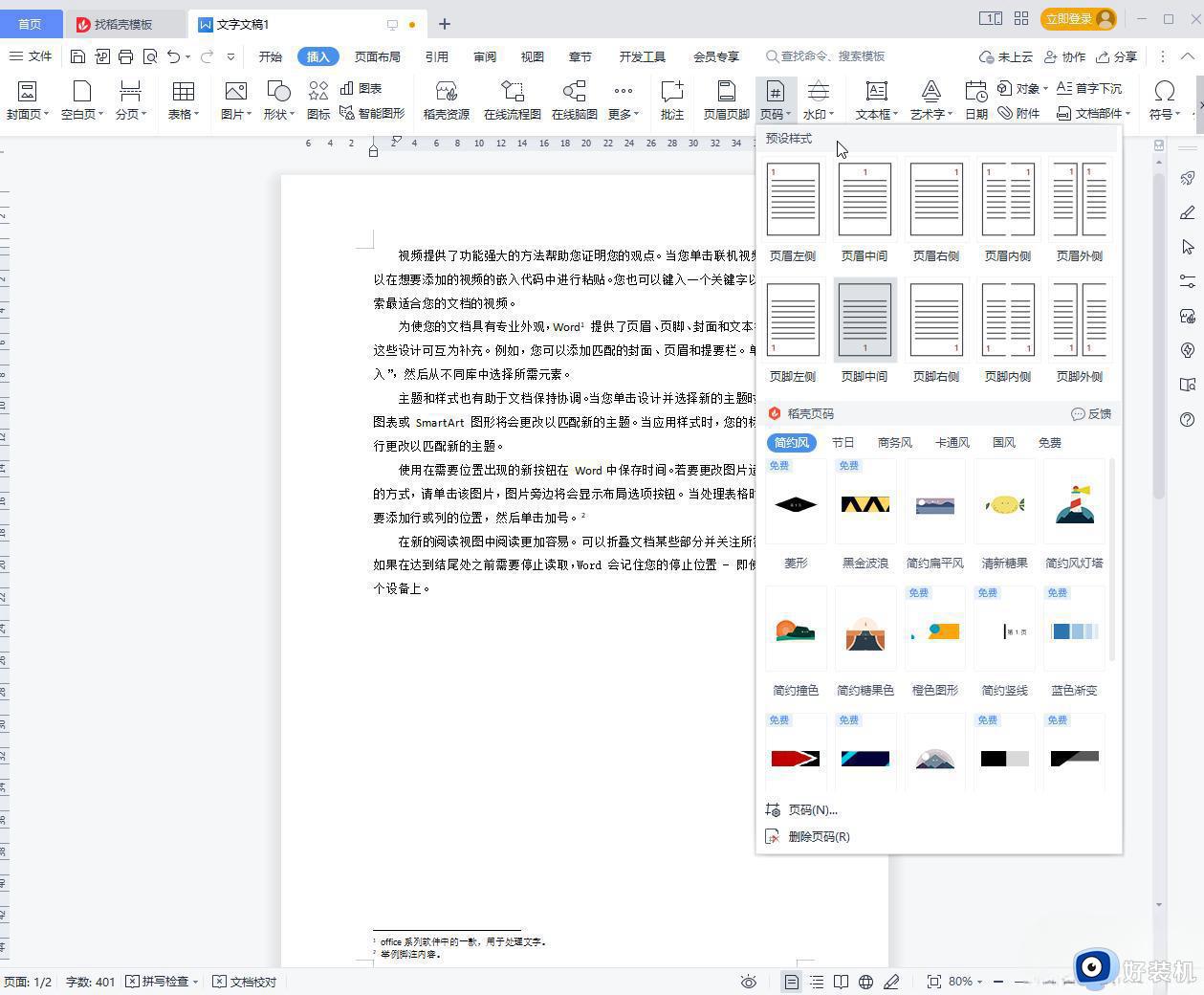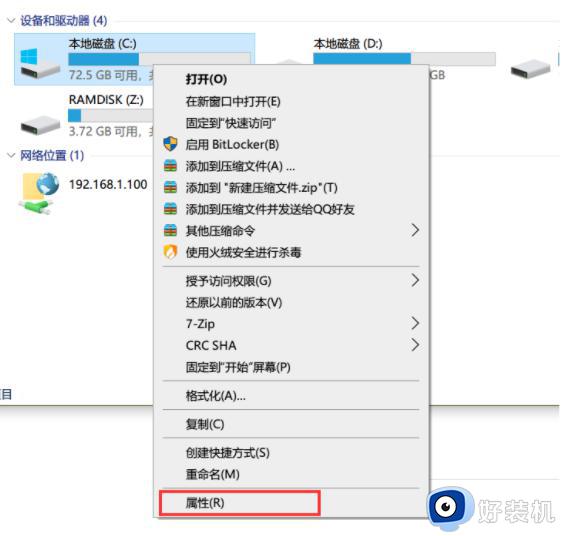wps网盘怎么从我的电脑里删除 彻底删除wps网盘图标的方法
时间:2024-07-11 18:08:43作者:huige
近日有用户在电脑中打开我的电脑之后,发现多出了一个wps网盘图标,但是很多人并不喜欢,就想要将其删除,可是很多人并不知道wps网盘怎么从我的电脑里删除,其实操作方法并不会难,接下来就由笔者给大家详细介绍一下彻底删除wps网盘图标的方法供大家参考。
方法如下:
1、在电脑桌面中,点击进入右下方显示隐藏的图标。
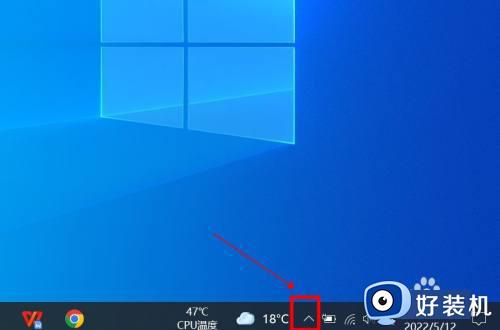
2、在弹出的隐藏图标页面中,鼠标右键单击WPS的图标。

3、在弹出的WPS云空间窗口中,点击进入“同步和设置”。
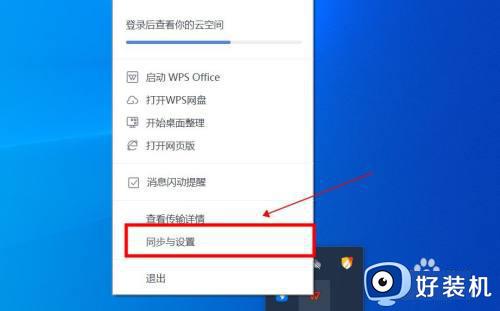
4、在WPS云服务设置的页面中,点击进入“WPS网盘”。
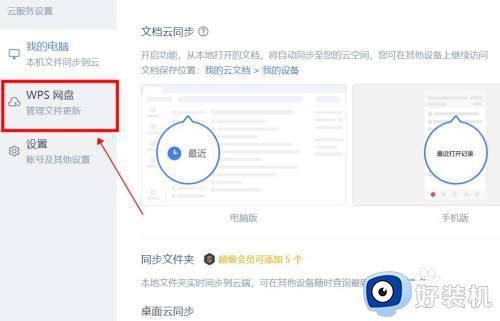
5、在WPS网盘页面中,关闭“我的电脑显示wps网盘”开关即可。
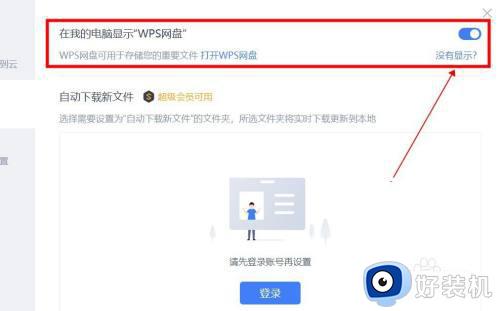
以上给大家介绍的就是wps网盘从我的电脑里删除的详细内容,如果你有需要的话,就可以学习上述方法步骤来进行删除,希望帮助到大家。